
Нововведення в Mac OS Lion у вигляді системного розділу в якому зберігаються всі службові файли і з якого відбувається відновлення в разі збою ОС це чудова ідея, але тільки не у випадку якщо у вас відмовив жорсткий диск.
Розуміючи, що подібна проблема може також виникнути у користувачів, інженери Apple випустили спеціальну утиліту Recovery Disk Assistant. яка дозволяє створити диск відновлення на зовнішньому носії. Припустимо нас вже встановлений Lion на комп'ютері. Як же нам створити резервний системний диск?
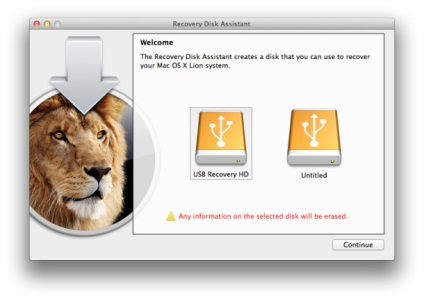
- Для початку, звичайно ж, необхідно завантажити та розпакувати утиліту Recovery Disk Assistant. Після скачування інсталяційний файл з сайту Apple розгорніть образ і перетягніть іконку утиліти в папку «Програми» або «Програми» (знаходиться в папці Програми).
- Далі вам знадобиться носій, з якого ми і будемо робити системний диск. На жаль, DVD диски утиліта використовувати не дозволяє, але нам відмінно підійде звичайна «флешка» на 4 ГБ. При створенні системного диска утиліта зробить форматування флеш-карти, так що бажано попередньо переконатися що на ній немає потрібних нам файлів.
- Потім запускаємо утиліту і вставляємо флеш-карту в USB-порт - диск відновлення системи створено.
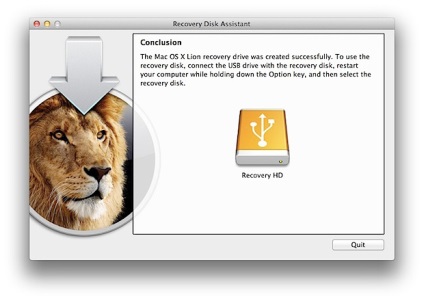
Щоб запуститися з даного диска необхідно заздалегідь вставити флеш-карту в USB-порт і при завантаженні системи затиснути клавішу Option. У діалоговому вікні вибираємо завантаження з диска відновлення системи.
Утиліта дозволяє відновиться з резервної копії Time Machine, перевстановити Mac OS X, отримати допомогу онлайн, а також спробувати відновити або очистити ваш жорсткий диск з використанням дискової утиліти.